win10专业版任务管理器gpu不显示怎么办
更新时间:2021-08-10 10:25:08作者:xinxin
在win10专业版系统中,gpu一般指图形处理器,是计算机设备上做图像和图形相关运算工作的微处理器,通常我们可以在任务管理器中查看gpu的使用情况,然而有用户却遇到了任务管理器中不显示gpu的情况,对此应该怎么办呢?下面小编就来告诉大家win10专业版任务管理器gpu不显示解决方法。
具体方法:
1、请转到任务管理器的“详细信息”选项卡。
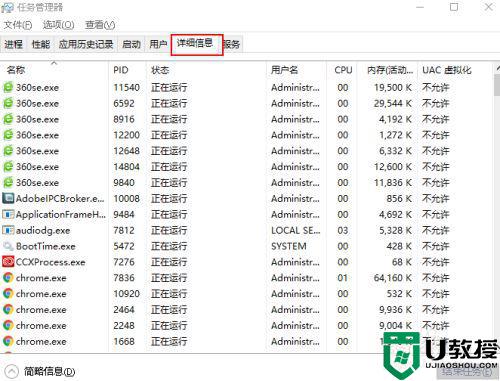
2、右键单击标题的“名称”一栏,选择“选择列”选项。
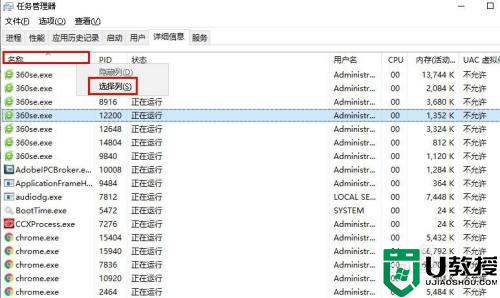
3、在弹出窗口中,选中“GPU”,“GPU引擎”,“专用GPU内存”和“共享GPU内存”复选框。单击确定。
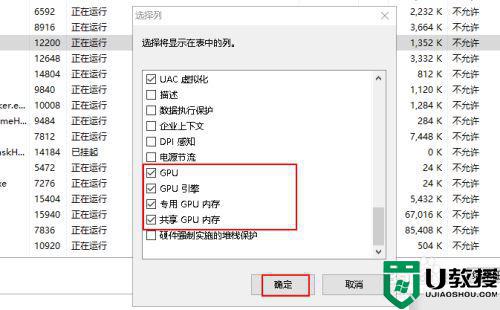
4、任务管理器将显示每个应用程序的实时GPU使用情况。
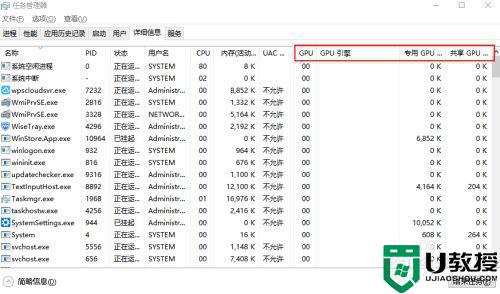
上述就是有关win10专业版任务管理器gpu不显示解决方法了,有遇到这种情况的用户可以按照小编的方法来进行解决,希望能够帮助到大家。
- 上一篇: win10应用商店默认安装位置在哪里更改
- 下一篇: win10系统ie浏览器老是失去响应怎么解决
win10专业版任务管理器gpu不显示怎么办相关教程
- win10任务管理器显示不全怎么全部显示出来
- Win7任务管理器停止工作怎么办 Win7任务管理器停止工作的解决方法 系统之家
- win10任务管理器黑屏怎么办 win10电脑任务管理器结束任务黑屏如何处理
- win10任务管理器启动项显示不全怎么解决
- win10死机任务管理器打不开怎么回事 win10电脑假死机任务管理器打不开如何处理
- 为什么win10任务管理器结束任务后马上黑屏 win10任务管理器结束任务就黑屏的解决方法
- Win10任务管理器进程结束不了怎么回事 Win10任务管理器进程关不掉的解决方法
- Win10系统任务管理器只显示运行的程序是怎么回事?
- win10任务管理器被禁用怎么办 win10任务管理器禁用了处理方法
- win10任务管理器闪退怎么办
- Win11如何替换dll文件 Win11替换dll文件的方法 系统之家
- Win10系统播放器无法正常运行怎么办 系统之家
- 李斌 蔚来手机进展顺利 一年内要换手机的用户可以等等 系统之家
- 数据显示特斯拉Cybertruck电动皮卡已预订超过160万辆 系统之家
- 小米智能生态新品预热 包括小米首款高性能桌面生产力产品 系统之家
- 微软建议索尼让第一方游戏首发加入 PS Plus 订阅库 从而与 XGP 竞争 系统之家
热门推荐
win10系统教程推荐
- 1 window10投屏步骤 windows10电脑如何投屏
- 2 Win10声音调节不了为什么 Win10无法调节声音的解决方案
- 3 怎样取消win10电脑开机密码 win10取消开机密码的方法步骤
- 4 win10关闭通知弹窗设置方法 win10怎么关闭弹窗通知
- 5 重装win10系统usb失灵怎么办 win10系统重装后usb失灵修复方法
- 6 win10免驱无线网卡无法识别怎么办 win10无法识别无线网卡免驱版处理方法
- 7 修复win10系统蓝屏提示system service exception错误方法
- 8 win10未分配磁盘合并设置方法 win10怎么把两个未分配磁盘合并
- 9 如何提高cf的fps值win10 win10 cf的fps低怎么办
- 10 win10锁屏不显示时间怎么办 win10锁屏没有显示时间处理方法

